- ИТ База знаний
- Полезно
- Навигация
- Серверные решения
- Телефония
- Корпоративные сети
- 16 полезных примеров grep
- Синтаксис grep
- 1. Поиск среди нескольких файлов
- 2. Регистронезависимый поиск
- 3. Поиск слова
- 4. Вывод количества совпадений
- 5. Поиск в поддиректориях
- 6. Инверсивный поиск
- 7. Вывод нумерации строк
- 8. Ограничение вывода
- 9. Вывод дополнительных строк
- 10. Вывод списка файлов
- 11. Вывод абсолютных совпадений
- 12. Поиск совпадения в начале строки
- 13. Поиск совпадения в конце строки
- 14. Использования файла шаблонов
- 15. Поиск по нескольким шаблонам
- 16. Указание расширенных регулярных выражений
- Заключение
- ИТ База знаний
- Полезно
- Навигация
- Серверные решения
- Телефония
- Корпоративные сети
- Руководство по команде grep в Linux
- Про Linux за 5 минут | Что это или как финский студент перевернул мир?
- Для чего мы пользуемся grep-ом?
- Поиск строк
- Поиск по нескольким параметрам
- Разница между grep, egrep fgrep, pgrep, zgrep
- Разница между find и grep
- Рекурсивный поиск
- Найти пробелы и табуляцию
- Использование регулярных выражений
ИТ База знаний
Курс по Asterisk
Полезно
— Узнать IP — адрес компьютера в интернете
— Онлайн генератор устойчивых паролей
— Онлайн калькулятор подсетей
— Калькулятор инсталляции IP — АТС Asterisk
— Руководство администратора FreePBX на русском языке
— Руководство администратора Cisco UCM/CME на русском языке
— Руководство администратора по Linux/Unix
Навигация
Серверные решения
Телефония
FreePBX и Asterisk
Настройка программных телефонов
Корпоративные сети
Протоколы и стандарты
16 полезных примеров grep
Полезно про grep
Изначально разработанный для Unix-систем grep, является одной из наиболее широко используемых утилит командной строки в среде Linux.
grep расшифровывается как «глобальный поиск строк, соответствующих регулярному выражению и их вывод» (globally search for a regular expression and print matching lines). grep в основном ищет на основе указанного посредством стандартного ввода или файла шаблона, или регулярного выражения и печатает строки, соответствующие заданным критериям. Часто используется для фильтрации ненужных деталей при печати только необходимой информации из больших файлов журнала.
Это возможно благодаря совместной работе регулярных выражений и поддерживаемых grep параметров.
Онлайн курс по Linux
Мы собрали концентрат самых востребованных знаний, которые позволят тебе начать карьеру администратора Linux, расширить текущие знания и сделать уверенный шаг к DevOps
Здесь мы рассмотрим некоторые из часто используемых сисадминами или разработчиками команд grep в различных сценариях.
Синтаксис grep
Команда grep принимает шаблон и необязательные аргументы вместе со перечислять файлов, если используется без трубопровода.
1. Поиск среди нескольких файлов
grep позволяет выполнять поиск заданного шаблона не только в одном, но и среди нескольких файлах. Для этого можно использовать подстановочный символ * .
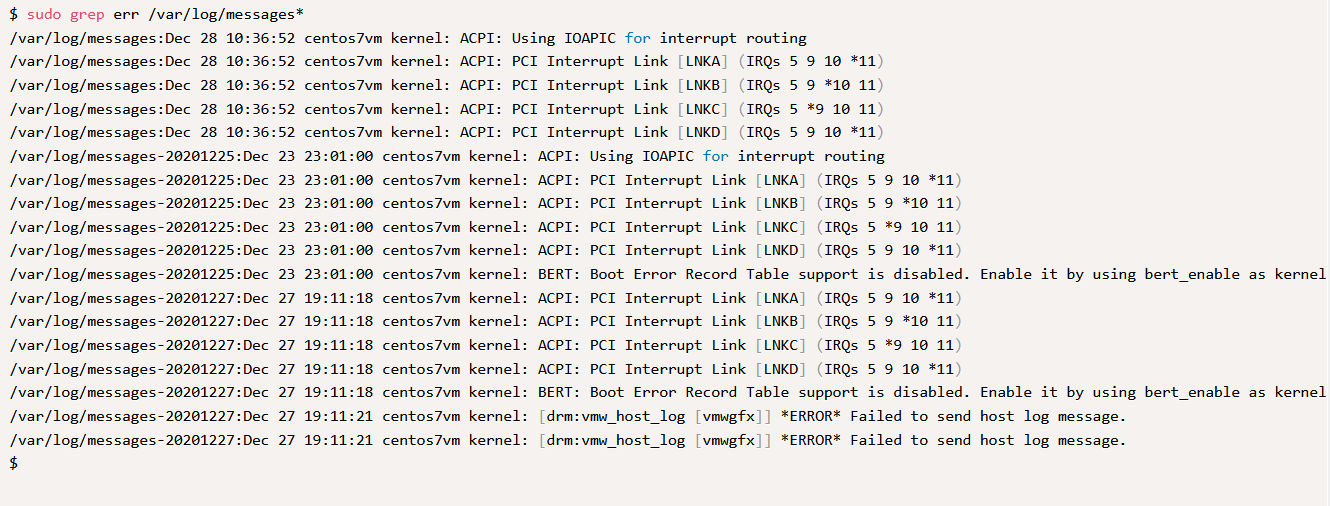
Как видно из вывода, утилита перед результатом искомого шаблона выводит также название файла, что позволяет определить где именно было найдено совпадение.
2. Регистронезависимый поиск
grep позволяет искать шаблон без учета регистра. Чтобы указать grep игнорировать регистр используется флаг –i .
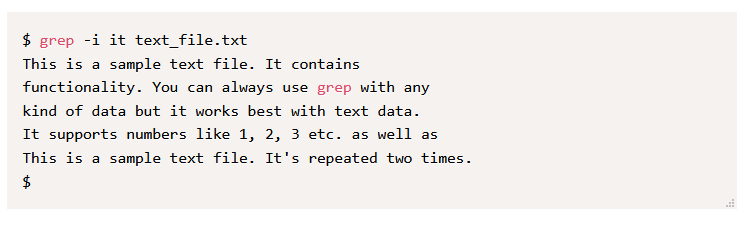
3. Поиск слова
Иногда появляется необходимость поиска не части, а целого слова. В таких случаях утилита запускается с флагом -w .

4. Вывод количества совпадений
Не всегда нужно выводить результат совпадения. Иногда достаточно только количества совпадений с заданным шаблоном. Эту информацию мы можем получить с помощью параметра -c .

5. Поиск в поддиректориях
Часто необходимо искать файлы не только в текущей директории, но и в подкаталогах. grep позволяет легко сделать это с флагом -r .
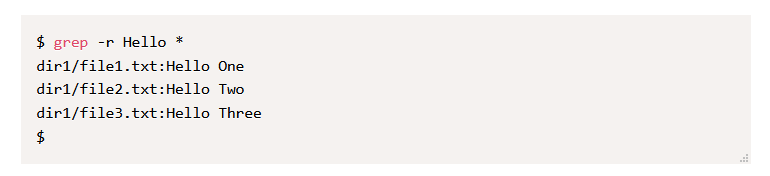
6. Инверсивный поиск
Если вы хотите найти что-то, что не соответствует заданному шаблону, grep позволяет сделать только это с флагом -v .
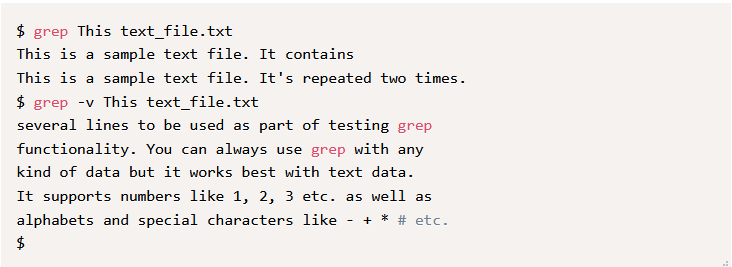
Можно сравнить выходные резултаты grep для одного и того же шаблона и файла с флагом -v и без него. С параметром -v выводятся любые строки, которые не соответствуют образцу.
7. Вывод нумерации строк
grep позволяет нумеровать совпавшие строки, что позволяет легко определить, где строка находится в файле. Чтобы получить номера строк в выходных данных. используйте параметр –n :

8. Ограничение вывода
Результат вывода grep для файлов вроде журналов событий и т.д. может быть длинным, и вам может просто понадобиться фиксированное количество строк. Мы можем использовать -m [num] , чтобы ограничить выводимые строки.
Обратите внимание, как использование флага -m влияет на вывод grep для одного и того же набора условий в примере ниже:
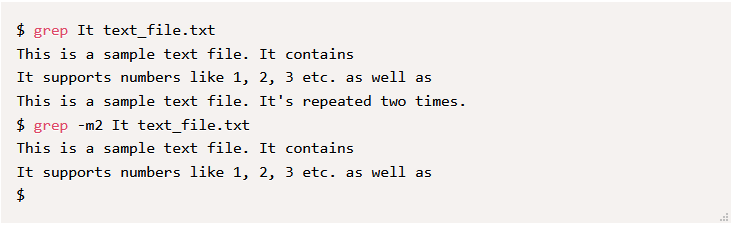
9. Вывод дополнительных строк
Часто нам нужны не только строки, которые совпали с шаблоном, но некоторые строки выше или ниже их для понимания контекста.
С помощью флагов -A , -B или -C со значением num можно выводить строки выше или ниже (или и то, и другое) совпавшей строки. Здесь число обозначает количество дополнительных печатаемых строк, которое находится чуть выше или ниже соответствующей строки. Это применимо ко всем совпадениям, найденным grep в указанном файле или списке файлов.
Ниже показан обычный вывод grep, а также вывод с флагом -A , -B и -C один за другим. Обратите внимание, как grep интерпретирует флаги и их значения, а также изменения в соответствующих выходных данных. С флагом -A1 grep печатает 1 строку, которая следует сразу после соответствующей строки.
Аналогично, с флагом -B1 он печатает 1 строку непосредственно перед соответствующей строкой. С флагом -C1 он печатает 1 строку, которая находится до и после соответствующей строки.

10. Вывод списка файлов
Чтобы напечатать только имя файлов, в которых найден образец, а не сами совпадающие строки, используйте флаг -l .

11. Вывод абсолютных совпадений
Иногда нам нужно печатать строки, которые точно соответствуют заданному образцу, а не какой-то его части. Флаг -x grep позволяет делать именно это.
В приведенном ниже примере файл file.txt содержит строку только с одним словом «support», что соответствует требованию grep с флагом –x . При этом игнорируются строки, которые могут содержать слова «support» с сопутствующим текстом.

12. Поиск совпадения в начале строки
С помощью регулярных выражений можно найти последовательность в начале строки. Вот как это сделать.
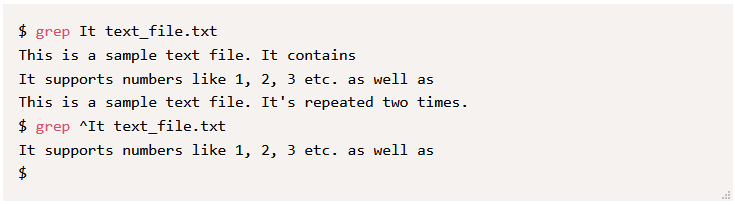
Обратите внимание, как с помощью символ каретки ^ изменяет выходные данные. Символ каретки указывает grep выводить результат, только если искомое слово находится в начале строки. Если в шаблоне есть пробелы, то можно заключить весь образец в кавычки.
13. Поиск совпадения в конце строки
Другим распространенным регулярным выражением является поиск шаблона в конце строки.
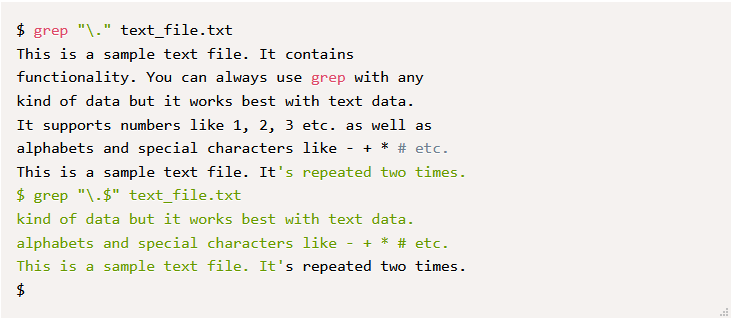
В данном примере мы искали точку в конце строки. Поскольку точка . является значимым символом, нужно её экранировать, чтобы среда интерпретировала точку как команду. Обратите внимание, как изменяется вывод, когда мы просто ищем совпадения . и когда мы используем $ для указания grep искать только те строки, которые заканчиваются на . (не те, которые могут содержать его где-либо между ними).
14. Использования файла шаблонов
Могут возникнуть ситуации, когда у вас есть сложный список шаблонов, которые вы часто используете. Вместо записи его каждый раз можно указать список этих образцов в файле и использовать с флагом -f . Файл должен содержать по одному образцу на каждой строке.
В нашем примере мы создали файла шаблона с названием pattern.txt со следующим содержимым:

Для его использования используйте флаг -f .

15. Поиск по нескольким шаблонам
grep позволяет задать несколько шаблонов с помощью флага -e .
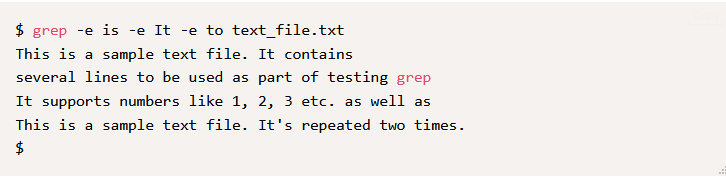
16. Указание расширенных регулярных выражений
grep также поддерживает расширенные регулярные выражения (Extended Regular Expressions – ERE) или с использованием флага -E . Это похоже на команду egrep в Linux.
Использование ERE имеет преимущество, когда вы хотите рассматривать метасимволы как есть и не хотите экранировать их. При этом использование -E с grep эквивалентно команде egrep .
Ниже приведён пример использование ERE, для вывода не пустых и не закомментированных строк. Это особенно полезно для поиска чего-то в больших конфигурационных файлах. Здесь дополнительно использован флаг –v , чтобы НЕ выводить строки, соответствующих шаблону ‘^ (# | $)’ .
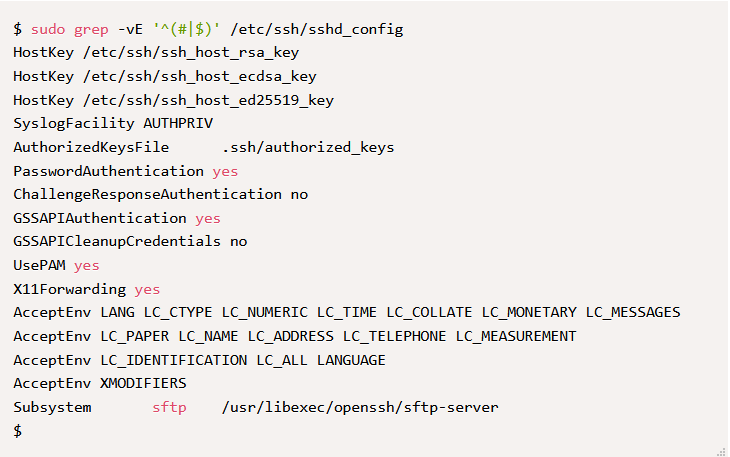
Заключение
Приведенные выше примеры являются лишь верхушкой айсберга. grep поддерживает ряд вариантов и может быть очень полезным инструментом в руке человека, который знает, как его эффективно использовать. Мы можем не только использовать приведенные выше примеры, но и комбинировать их различными способами, чтобы получить то, что нам нужно. Для получения дополнительной информации можно воспользоваться встроенной системой справки Linux – man .
Онлайн курс по Linux
Мы собрали концентрат самых востребованных знаний, которые позволят тебе начать карьеру администратора Linux, расширить текущие знания и сделать уверенный шаг к DevOps
Источник
ИТ База знаний
Курс по Asterisk
Полезно
— Узнать IP — адрес компьютера в интернете
— Онлайн генератор устойчивых паролей
— Онлайн калькулятор подсетей
— Калькулятор инсталляции IP — АТС Asterisk
— Руководство администратора FreePBX на русском языке
— Руководство администратора Cisco UCM/CME на русском языке
— Руководство администратора по Linux/Unix
Навигация
Серверные решения
Телефония
FreePBX и Asterisk
Настройка программных телефонов
Корпоративные сети
Протоколы и стандарты
Руководство по команде grep в Linux
Читать между строк
10 минут чтения
То, что система Linux предоставляет пользователю большое многообразие разного функционала уже не секрет. На одном из прошлых материалов мы рассмотрели, как и где можно использовать команду find. В этой же статье мы на примерах разберём команду grep, мощный инструмент системных администраторов.
Онлайн курс по Linux
Мы собрали концентрат самых востребованных знаний, которые позволят тебе начать карьеру администратора Linux, расширить текущие знания и сделать уверенный шаг к DevOps
Про Linux за 5 минут | Что это или как финский студент перевернул мир?

Для чего мы пользуемся grep-ом?
Grep это утилита командной строки Linux, который даёт пользователям возможность вести поиск строки. С его помощью можно даже искать конкретные слова в файле. Также можно передать вывод любой команды в grep, что сильно упрощает работу во время поиска и траблшутинга.
Возьмём команду ls. Сама по себе она выводит список всех файлов и папок.

Но если нужно найти конкретную папку или один файл среди сотни других, то мы можем передать вывод команды ls в grep через вертикальную черту (|), а уже grep-у параметром передать нужное слово.

Если команда grep ничего не вернула, значит искомого файла/папки не существует в данной директории.

Поиск строк
Если же нужно найти не одно слово, а словосочетание или целое предложение, то параметр команды grep должно быть выделено кавычками. Grep поддерживает как одинарные, так и двойные кавычки.

Несмотря на то, что команда grep чаще используется как своего рода фильтр для других команд, но её также можно использовать отдельно как на примере ниже.

В этом примере мы вели поиск указанных в кавычках слов в файле Students.txt и команда grep успешно справилась со своей задачей.
Поиск по нескольким параметрам
Команде grep можно передавать не один параметр, а несколько. Для этого перед каждым аргументом пишется ключ e. Эту команду система понимает, как «или-или» и выводит все вхождения указанных слов. Заметьте, что кавычками выделена только строка, которая содержит пробел.

Разница между grep, egrep fgrep, pgrep, zgrep
Исторически разные версии Linux-а включали разновидности команды grep. Хотя в современных версия систем базовая команда grep поддерживает все возможности, которыми обладают egrep fgrep, pgrep, zgrep, но все же их тоже стоит рассмотреть.

Как видно из вывода man grep (мануал по команде grep), все эти версии всего лишь разные названия основной команды. Например, egrep это тоже самое, что и grep E (помните, командная строка Linux регистрозависимая и команды grep e и grep E интерпретируются по разному). Этой команде в качестве шаблона передается расширенное регулярное выражение. Существует очень много разных ситуаций, где можно воспользоваться этой командой. Например, две команды ниже эквивалентны и выводят все строки, в которых есть две подряд идущих буквы «p».

Fgrep это команда grep F, которая обрабатывает переданный шаблон как список фиксированных данных строкового типа. Эта команда полезна, когда в шаблоне используются зарезервированные для регулярных выражений символы, которые при обычно grep пришлось бы экранировать.

Команда pgrep используется для поиска конкретного процесса, запущенного в системе и возвращает идентификатор указанного процесса (PID). Команда ниже выводит PID процесса sshd. Почти такого же результата можно достичь если запустить команду ps e | grep sshd.

Команда zgrep используется для поиска указанного шаблона в заархивированных файлах, что очень удобно так как не приходится сначала разархивировать файл, а потом уже вести поиск.

Zgrep также работает с tar архивами, но ограничивается лишь выводом информации о том, нашла ли она соответствие или нет. Это замечание мы сделали потому, что чаще всего gzip-ом архивируются tar файлы.

Разница между find и grep
Те, кто только начинает пользоваться командной строкой Linux должны понимать, что find и grep это две разные команды, которые имеют совсем разные функции, даже если оба используются для «поиска» чего-либо.
При поиске файлов grep-ом удобно пользоваться для фильтрации вывода команды find, как и было показано в начале материала. Но если нужно найти какой-то файл в системе по его названию или части названия (при этом используется маска *), то лучше всего обратиться к find. Она выведёт точно расположение искомого файла.

Рекурсивный поиск
Чтобы вести поиск по указанному шаблону среди всех файлов во всех папках и подпапках, команду grep нужно запустить с ключом r. Команда выведет все файлы, где найдено совпадение с указанным шаблоном, а также путь к ним. По умолчанию поиск ведется по текущей директории и поддиректориях.

Найти пробелы и табуляцию
Как и было отмечено ранее, если в шаблоне поиска содержится пробел, то мы должны выделять строку кавычками. Это мы можем использовать для поиска пробелов и знаков табуляции в файле. О том как вставить табуляцию чуть позже.

Есть несколько путей вставки табуляции, но некоторые дистрибутивы могут не поддерживать их. Как известно, в командной строке Linux клавиша TAB сама по себе дополняет введённую команду. Но если комбинировать клавиши ctrl+v, а затем нажать TAB, то система воспримет это как знак табуляции. $ grep » » sample.txt

Эта фишка очень помогает при поиске среди конфигурационных файлов системы, так как значения от параметров отделяются табуляцией.
Использование регулярных выражений
Регулярные выражения сильно расширяют возможности команды grep, что позволяет нам вести более гибкий поиск. Далее мы рассмотрим несколько вариантов использования регулярных выражений.
[квадратные скобки] они используются чтобы проверить на соответствие одному из указанных символов.

[-] знак дефиса означает диапазон значений. Это могут быть как буквы, так и цифры.

Вторая команда вывела то же, что и первая, но здесь мы обошлись знаком диапазона.
^ каретка используется для поиска строк, которые начинаются с указанного шаблона. Команда ниже выведет все строки, которые начинаются с буквы «А».

[^] но между квадратными скобками смысл каретки меняется. Здесь он исключает из поиска следующие за ней символы или диапазон символов.

$ знак доллара означает конец строки. Команда выведет только те строки, в конце которых встречает указанный шаблон.

.точка обозначает один любой символ. Чтобы указать несколько любых символов, можно написать символ точку нужное количество раз.
Источник




